مواد جي جدول
SFC خراب ٿيل سسٽم فائلن کي اسڪين ۽ درست ڪرڻ لاءِ هڪ بلٽ ان سسٽم فائل چيڪ ڪندڙ آهي. جيتوڻيڪ اهو سڌو سنئون ونڊوز مان اچي ٿو، اڃا به ڪجهه مثال آهن جڏهن اهو ڪم نه ڪندو آهي جيئن ارادو ڪيو وڃي. جيڪڏهن توهان SFC ٽول استعمال ڪندا آهيو هر هڪ وقت ۾، توهان شايد اڳ ۾ ئي SFC اسڪين جي غلطي کي منهن ڏئي چڪا هوندا “ Windows Resource Protection Not Perform the Requested Operation .”
توهان SFC کي ڪيئن هلائيندا آهيو. ؟
جيڪڏهن توهان کي پڪ ناهي ته توهان اهو صحيح ڪري رهيا آهيو، هتي SFC کي صحيح طريقي سان هلائڻ لاءِ هڪ مختصر گائيڊ آهي.
- دٻايو ”ونڊوز“ کي دٻايو ۽ دٻايو ”R "۽ ٽائپ ڪريو "cmd" رن ڪمان لائن ۾. "ctrl ۽ shift" کي گڏ ڪريو ۽ داخل ڪريو پريس ڪريو. ايڊمنسٽريٽر کي اجازت ڏيڻ لاءِ ايندڙ ونڊو تي "OK" تي ڪلڪ ڪريو.

- ٽائپ ڪريو "sfc /scannow" ڪمانڊ پرامپٹ ونڊو ۾ ۽ پريس ڪريو داخل ڪريو. SFC جو انتظار ڪريو اسڪين مڪمل ڪرڻ ۽ ڪمپيوٽر کي ٻيهر شروع ڪرڻ لاءِ.

SFC ٽول جي غلطي: ونڊوز ريسورس پروٽيڪشن گهربل آپريشن فيڪسز کي انجام نه ڏئي سگهيو
جيڪڏهن توهان هڪ آهيو بدقسمت استعمال ڪندڙن مان "ونڊوز ريسورس پروٽيڪشن گهربل آپريشن نه ڪري سگهيو" حاصل ڪري رهيا آهيو، توهان صحيح جڳهه تي آهيو. ھاڻي ته اسان کي اھو رستو ملي ويو آھي، ھتي اسان جي مٿين 5 طريقن جي فهرست آھي جيڪي توھان انجام ڪري سگھوٿا Windows SFC غلطي کي درست ڪرڻ لاءِ “Windows Resource Protection Could Not Perform the Requested Operation.”
پهريون طريقو- ونڊوز سسٽم فائل چيڪ ڪندڙ کي سيف موڊ ۾ لانچ ڪريو
جيڪڏهنتوهان حاصل ڪري رهيا آهيو “Windows Resource Protection Could Not Perform The Requested Operation” SFC غلطي باقاعده موڊ ۾، ان کي هلائڻ جي ڪوشش ڪريو جڏهن توهان جو ڪمپيوٽر محفوظ موڊ ۾ هجي. سيف موڊ ۾ SFC ٽول لانچ ڪرڻ لاءِ انهن قدمن تي عمل ڪريو.
سيف موڊ ۾ وڃڻ جو پهريون طريقو
- ڪمپيوٽر کي بوٽ ڪريو سيف موڊ ۾ "ونڊوز" آئڪن تي ڪلڪ ڪري. ڊيسڪ ٽاپ جي هيٺان کاٻي ڪنڊ. پنھنجي ڪيبورڊ تي ”شفٽ“ ڪيٻي کي دٻايو ۽ ”پاور“ تي ڪلڪ ڪريو ۽ آخر ۾، ”ٻيهر شروع ڪريو“ تي ڪلڪ ڪريو. ڪلڪ ڪريو ”اعليٰ آپشنز“

- 6هين آپشن تي ڪلڪ ڪريو، ”سيف موڊ کي فعال ڪريو.“

حاصل ڪرڻ جو ٻيو طريقو سيف موڊ ۾
- سسٽم ڪنفيگريشن ۾ ونڊوز + آر ڪيز کي گڏ ڪريو ۽ رن ڪمانڊ لائن تي ”msconfig“ ٽائپ ڪريو.

- سسٽم جي ترتيب ۾ ونڊو، "محفوظ بوٽ" تي چيڪ ڪرڻ لاء دٻي کي چيڪ ڪريو ۽ "OK" تي ڪلڪ ڪريو. ڪمپيوٽر کي ريسٽارٽ ڪرڻ لاءِ ايندڙ ونڊو تي ”ريسٽارٽ“ تي ڪلڪ ڪريو.

ٻيو طريقو - ونڊوز ماڊيول انسٽالر پراپرٽيز ڪنفيگريشن کي تبديل ڪريو
هڪ غير فعال ونڊوز ماڊيول انسٽالر شايد SFC جو سبب بڻجي سگھي ٿو. اسڪين درخواست ٿيل آپريشن جي غلطي. سروس کي فعال ڪرڻ لاءِ، انهن قدمن تي عمل ڪريو.
- هڪ ئي وقت ونڊوز ۽ آر ڪي کي دٻائي رن ڪمانڊ لائن کوليو ۽ ٽائيپ ڪريو “services.msc” ۽ “Enter” کي دٻايو يا “Enter” کي دٻايو. ٺيڪ آهي.”

- جيڪڏهن ونڊوز ماڊيول انسٽالر نه آهيشروع ڪيو، ان کي لانچ ڪرڻ لاءِ ”شروع“ تي ڪلڪ ڪريو.
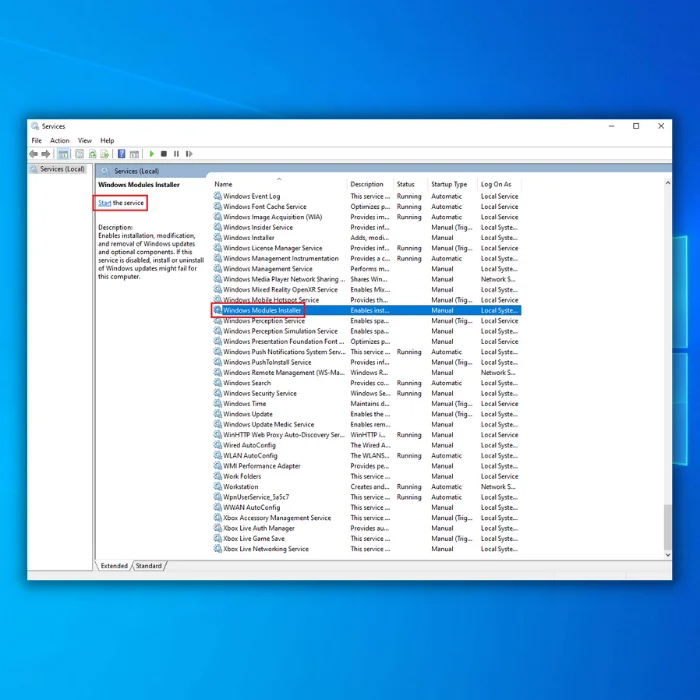
- دستي طور ونڊوز ماڊيول انسٽالر کي شروع ڪرڻ کان پوءِ، ان تي ساڄي ڪلڪ ڪريو ۽ "پراپرٽيز" چونڊيو. شروعاتي قسم جي تحت، ان کي تبديل ڪريو "خودڪار" ۽ ڪلڪ ڪريو "OK."
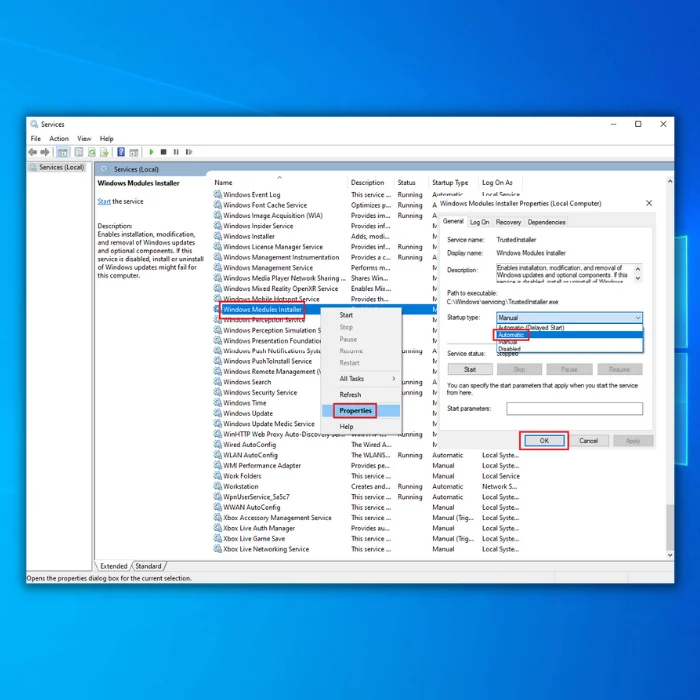
ٽيون طريقو - ونڊوز چيڪ ڊسڪ ٽول کي هلايو
توهان ونڊوز چيڪ ڊسڪ استعمال ڪري سگهو ٿا ڪنهن به غلطي لاء توهان جي ڊسڪ کي اسڪين ڪرڻ ۽ مرمت ڪرڻ جو اوزار. مهرباني ڪري نوٽ ڪريو ته اهو عمل وقت وٺي سگھي ٿو، ان تي منحصر آهي ته ڪيتريون فائلون ڊسڪ تي آهن.
- پنهنجي ڪيبورڊ تي "ونڊوز" کي دٻايو ۽ پوء "R" کي دٻايو. اڳيون، رن ڪمانڊ لائن ۾ "cmd" ٽائپ ڪريو. "ctrl ۽ shift" کي گڏ ڪريو ۽ داخل ڪريو پريس ڪريو. ايڊمنسٽريٽر جي اجازت ڏيڻ لاءِ ايندڙ ونڊو تي "OK" تي ڪلڪ ڪريو.

- ٽائيپ ڪريو "chkdsk C: f/" ڪمانڊ ۽ انٽر کي دٻايو (سي: هارڊ جي خط سان. ڊرائيو جيڪو توهان چيڪ ڪرڻ چاهيو ٿا).

- انتظار ڪريو پروسيس مڪمل ٿيڻ لاءِ ۽ توهان جي ڪمپيوٽر کي ٻيهر شروع ڪريو. هڪ دفعو توهان پنهنجو ڪمپيوٽر واپس حاصل ڪيو، SFC اسڪين کي چيڪ ڪريو ته ڇا اهو مسئلو حل ٿي ويو آهي.
چوٿون طريقو - ونڊوز جي شروعاتي مرمت شروع ڪريو
ونڊوز جي شروعاتي مرمت کي مرمت ڪرڻ لاءِ استعمال ڪيو ويندو آهي. خراب يا غائب فائلون جيڪي ونڊوز کي صحيح طريقي سان هلائڻ کان روڪي سگهن ٿيون. هي اوزار SFC اسڪين جي درخواست ڪيل آپريشن جي غلطي کي به درست ڪري سگهي ٿو.
- پنهنجي ڪيبورڊ تي شفٽ ڪيئي کي دٻايو ۽ ان سان گڏ پاور بٽڻ کي دٻايو.
- توهان کي Shift ڪيئي کي دٻائڻ جاري رکڻو پوندو. جڏهن ته مشين جي انتظار ۾پاور.
- هڪ دفعو ڪمپيوٽر شروع ٿيندو، توهان کي ڪجهه اختيارن سان هڪ اسڪرين ملندي. ڪلڪ ڪريو مسئلو حل ڪريو.
- اڳيون، ڪلڪ ڪريو ترقي يافته اختيارن تي.
- اعلي اختيارن مينيو ۾، ڪلڪ ڪريو Startup Repair.

- هڪ ڀيرو شروع ٿيو. مرمت جي اسڪرين کي کوليو، هڪ اڪائونٽ چونڊيو. ايڊمنسٽريٽر جي رسائي سان هڪ اڪائونٽ استعمال ڪرڻ جي پڪ ڪريو.
- پاسورڊ داخل ڪرڻ کان پوء، جاري رکو تي ڪلڪ ڪريو. ۽ عمل جي مڪمل ٿيڻ جو انتظار ڪريو.
پنجون طريقو - سيڪيورٽي وضاحت ڪندڙ سيٽنگن کي تبديل ڪريو
سڪيورٽي وضاحت ڪندڙ ونڊوز ۽ سسٽم فائل اپڊيٽ کي اسٽور ڪري ٿو. جيڪڏهن SFC ان تائين رسائي حاصل نه ڪري سگهي، SFC مڪمل طور تي لانچ ڪرڻ ۾ ناڪام ٿي ويندي، غلطي پيغام جو سبب بڻجندي.
- اوپن هڪ بلند ڪمانڊ ٽاسڪ بار تي ونڊوز بٽڻ کي دٻايو. ۽ ڪلڪ ڪري ”هلايو ايڊمنسٽريٽر جي طور تي.“

- ڪمانڊ پرامپٽ ونڊو ۾ ھيٺ ڏنل ڪمانڊ ٽائيپ ڪريو ۽ ”انٽر“ کي دٻايو.
“ ICACLS C:\Windows \winsxs “

- هڪ دفعو ڪمانڊ تي عمل ڪيو ويو ۽ مڪمل ڪيو ويو، ونڊو بند ڪريو ۽ ڪمپيوٽر کي ٻيهر شروع ڪريو.
آخري لفظ
SFC غلطي صرف هڪ معمولي مسئلو آهي؛ هن کي بغير ڇڏڻ سان سسٽم فائلن سان مسئلا ظاهر ڪري سگھن ٿا. وڌيڪ مسئلا پيدا ٿيڻ کان پهريان ان کي فوري طور تي درست ڪرڻ انتهائي اهم آهي.
اڪثر پڇيا ويندڙ سوال
13>ڪيئن داخل ڪجي Windows بحالي ماحول ۾؟Windows Recovery Environment (RE) هڪ آهي. ترقي يافته تشخيصي ۽ مرمت جو اوزار. اهو استعمال ڪيو ويندو آهيمرمت يا ونڊوز آپريٽنگ سسٽم سان مسئلن کي حل ڪرڻ. Windows RE داخل ڪرڻ لاء، توهان کي ڪمپيوٽر کي ٻيهر شروع ڪرڻ جي ضرورت آهي ۽ توهان جي ڪمپيوٽر جي قسم تي منحصر ڪري هڪ مخصوص ڪيچ کي دٻايو. اهو يا ته آهي F9، F8، يا F11 ڪيئي اڪثر ڪمپيوٽرن تي. جڏهن توهان کي دٻايو، توهان کي ڏسڻ گهرجي ته هڪ بوٽ مينيو ظاهر ٿيندو. توھان ھن مينيو مان بحالي واري ماحول ۾ بوٽ ڪرڻ لاءِ Windows RE کي منتخب ڪري سگھو ٿا.
درخواست ٿيل آپريشن کي ڪيئن حل ڪجي بلندي جي غلطي جي ضرورت آھي؟
"درخواست ڪيل آپريشن کي بلندي جي ضرورت آھي" غلطي ٿيندي آھي جڏھن ڪو صارف ڪوشش ڪندو آھي هڪ آپريشن ڪرڻ لاءِ جنهن کي انتظامي استحقاق جي ضرورت هجي ۽ ضروري رسائي جا حق نه هجن. هن غلطي کي درست ڪرڻ لاء، صارف کي انتظامي استحقاق حاصل ڪرڻ جي ضرورت آهي. اهو ڪري سگهجي ٿو اڪائونٽ ۾ لاگ ان ٿيڻ سان انتظامي حقن سان يا هڪ بلندي وارو اوزار استعمال ڪندي جيئن رن جيئن ايڊمنسٽريٽر ڪمانڊ. اضافي طور تي، صارف کي فائل يا فولڊر جي اجازتن جي سيٽنگ کي تبديل ڪرڻ جي ضرورت پوندي جيڪا رسائي ڪئي پئي وڃي ته جيئن صارف کي آپريشن ڪرڻ لاء ضروري رسائي جا حق حاصل هجن.
ونڊوز آپريٽنگ سسٽم جي خودڪار مرمت ڪيئن ڪجي ?
جيڪڏهن توهان کي ونڊوز سان پريشاني ٿي رهي آهي، ته توهان کي پهريان بلٽ ان خودڪار مرمت وارو اوزار هلائڻو پوندو. هي اوزار توهان جي سسٽم کي ڪنهن به غلطي لاء اسڪين ڪندو ۽ انهن کي خودڪار طريقي سان درست ڪرڻ جي ڪوشش ڪندو. خودڪار مرمت تائين رسائي حاصل ڪرڻ لاءِ: 1. پنھنجي ڪمپيوٽر تي پاور ڪريو ۽ بار بار F8 يا F9 کي دٻايو جيستائين ھڪڙو مينيو نمودار ٿئي. 2.اختيارن جي فهرست مان ڳوڙھي بوٽ جا اختيار مينيو چونڊيو. 3. Advanced Boot Options مينيو مان Repair Your Computer آپشن چونڊيو. 4. اختيارن جي فهرست مان مسئلو حل ڪريو. 5. منتخب ڪريو Advanced Options from the Troubleshoot menu. 6. منتخب ڪريو خودڪار مرمت جي ترقي يافته اختيارن مينيو مان. 7. خودڪار مرمت جي عمل کي مڪمل ڪرڻ لاءِ اسڪرين تي ڏنل هدايتن تي عمل ڪريو. هڪ دفعو خودڪار مرمت جو عمل مڪمل ٿي چڪو آهي، توهان کي پنهنجي ڪمپيوٽر تائين رسائي حاصل ڪرڻ ۽ ان کي معمول جي طور تي استعمال ڪرڻ جي قابل هوندو.
آئون ونڊوز ماڊلس انسٽالر سروس ڪيئن شروع ڪريان؟
ونڊوز ماڊلز کي شروع ڪرڻ لاءِ انسٽالر سروس، توهان کي استعمال ڪرڻ گهرجي Windows سروس مئنيجر. اهو ڪنٽرول پينل ڏانهن وڃڻ ۽ انتظامي اوزار چونڊڻ سان رسائي سگهجي ٿو. اتان کان، توھان منتخب ڪري سگھو ٿا خدمتون. Windows Modules Installer سروس اتي درج ڪئي ويندي. توھان وري خدمت تي ساڄي ڪلڪ ڪري سگھوٿا ۽ خدمت شروع ڪرڻ لاءِ Start چونڊيو.
سسٽم فائل چيڪ ڪندڙ ٽول ۽ chkdsk ۾ ڇا فرق آھي؟
سسٽم فائل چيڪ ڪندڙ (SFC) ھڪ افاديت آھي Microsoft ونڊوز ۾ جيڪو صارفين کي ونڊوز سسٽم فائلن ۾ ڪرپشن کي اسڪين ڪرڻ ۽ بحال ڪرڻ جي اجازت ڏئي ٿو. اهو chkdsk ڪمانڊ وانگر آهي، جيڪو هارڊ ڊرائيو تي غلطين جي جانچ ڪري ٿو، پر SFC خاص طور تي سسٽم فائل جي غلطي لاء نظر اچي ٿو. اهو سڀني محفوظ ٿيل سسٽم فائلن جي سالميت کي اسڪين ڪري ٿو ۽ غلط نسخن کي درست نسخن سان تبديل ڪري ٿو. Chkdsk هڪ آهيونڊوز لاءِ ڪمانڊ لائن يوٽيلٽي ٽول جيڪو هارڊ ڊرائيو جي فائل سسٽم کي چيڪ ڪري ٿو غلطين ۽ مرمت ڪرڻ جي ڪوشش ڪري ٿو جيڪو مليو آهي. هڪ chkdsk اسڪين هارڊ ڊرائيو تي جسماني غلطين ۽ فائيل سسٽم ۾ منطقي غلطين جي جانچ ڪري سگھي ٿو. SFC جي برعڪس، اهو خراب فائلن جي چڪاس يا بدلي نٿو ڪري پر سسٽم فائل جي غلطين کي ڳولي سگهي ٿو ۽ انهن کي مرمت ڪرڻ جا طريقا تجويز ڪري ٿو.

